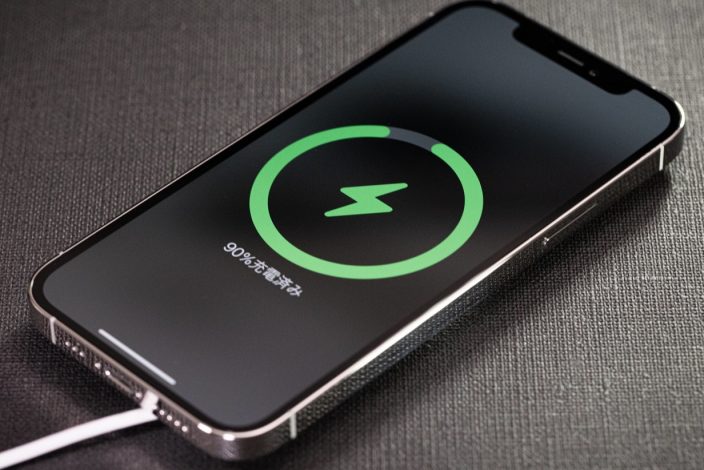困ったときは
スマホ修理の際に暗証番号を聞かれる!? | スマホスピタル
スマートフォンの修理をしていますと、様々な疑問をお寄せ頂きます。修理時間は何分か、どんなパーツを使うのか、データは消えないのか、壊れないのか、暗証番号に付いての質問もその一つです。「暗証番号は書かないといけないんですか??」
はい。こちらの質問はよくいただきます。当店では修理の際に暗証番号やロックパターン(Androidの場合)はお教えいただいております。
今回はその理由をお伝えしてし、少しでもお客様に安心していただければと思っております。先にお伝えしておきます。
※当店では個人情報の悪用や不要な情報を見たり聞いたりは一切しておりませんのでご安心ください。
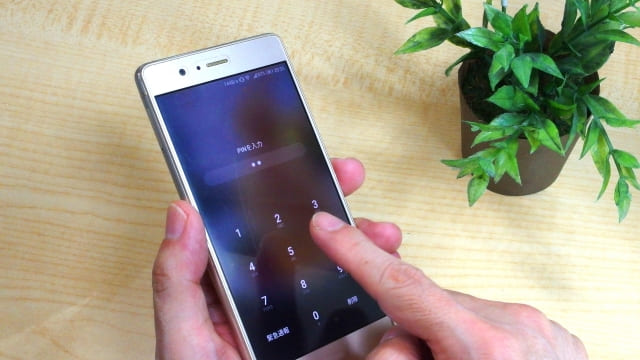
Contents
スマホの修理時に暗証番号は必要ですか??
「どちらでも修理自体は可能です。」当店では受付の際にお客様の情報をご入力頂いておりますが、その中に画面ロックのパスワードという項目があります。基本的にはこちらに暗証番号をご記入頂きます。
正直なところ、当店を信用していただいて、迷いなくご入力頂く方がほとんどです。この質問をされる方は、50件の修理をして1名ぐらいです。でもこの疑問を抱くのは当然で、個人情報の漏洩など、ご心配かと思われます。情報社会ですから、当たり前の疑問だと思いますし、鋭い方だと思います。
スマホの修理時に暗証番号をきいてどうするの??
こちらを聞けばほとんどの方にご納得いただけます。「修理後の操作確認をする際に必要です。」お預かりずる際にも操作確認を行いますが、同じ操作が修理後にできるかどうかを試しています。
稀に、当店で交換したパーツに不具合が起こる事があります。その不具合を事前に発見できるのです。なので基本的には「画面ロックのパスワード」をお尋ねし、事前に不具合を発見できるように努めています。
スマホの修理時に暗証番号を教えなかったらどうなるの??
はい。お客様の中には教えたくないとおっしゃられる方もおります。個人情報が・・・と騒がれる現代ですから当たり前のことです。
では、暗証番号を当店にお教え頂けなかった場合はどうなるのでしょうか。答えは単純。「修理時間が長くなる恐れがあります。」
絶対に長くなるわけではありません。あくまでも可能性ですが、上記にでも言及したように交換したパーツの不具合が事前に発見できないので、もしお客様にお渡しした際に不具合が出てしまったら単純に倍のお時間を頂くことになります。
ともあれ個人情報は大事です。気にされる方はこの方が安心していただけるのかと思います。
特にご注意なのは、iPhone以外のスマホ修理です。XperiaやNexus、GalaxyなどのAndroid端末は修理にかなり時間がかかります。最低でも3時間はいただきますのでその倍ですと、6時間です。場合によっては当日のお渡しが難しくなりますのでご注意ください。
暗証番号は知られたくないけど、早く修理してほしいお客様へ
修理に持ち込まれる前に、以下の作業をしていただければ可能です。
- アンドロイド端末のバックップ
- 端末の初期化
- アクティベート(普通に使える状態)
ただ単純に、初期段階のなんのデータも入っていない端末にして持ってきてください。これなら個人情報もありませんので、修理して持って帰ったらバックアップから復元していただくだけです。お手間では有り得ますが、個人情報の管理を徹底されるのであれば、絶対にやったほうがいいです!!
iPhone(アイフォン)のパスコードが分からなくなってしまった時
”パスコードの入力を間違えてしまいデバイスを使用できなくなってしまった時”
パスコードの入力を何回か間違えた場合
- 1回目に”1分後にやり直してください”と表示されます。
- 2回目に”5分後にやり直してください”と表示されます。
- 3回目に”15分後にやり直してください”と表示されます。
- 4回目に”1時間後にやり直してください”と表示されます。
最終的に10回パスコード入力を間違えてしまうと自動的にデータが削除され初期化設定になってしまいます。
このような場合のデータ復旧ができるのかよくご相談を受けますが、こうなってしまうとデータ復旧は難しいです。
また、パスコードが分からなくなってしまい、まだ初期化がされていない状態であってもそこからのデータ復旧は難しいです。
パスコードを入手することも当店ではできません。Appleに問い合わせをして事情を伝えても教えてもらうことはなかなか難しいとの事・・・
ですので大前提として、初期化設定を行い、再起動させるしかないのです。一度パソコン上でiTunesと同期したことがあれば最後にバックアップをとったところまでのデータは戻ります!
iPhoneのパスコードを限界まで間違えて使えなくなってしまった場合
- パソコンとiPhoneを接続
- iTunesを起動する
- パソコン上で”iPhoneを復元”をクリックする
これで完了です!しかし注意点もあります!同期したことがない場合は、”リカバリーモード”で復元を行うためデータは全てなくなってしまいます。
データが無くなってもいいから使える状態にしたい場合
- パソコンをiPhoneを接続
- iPhoneを強制的に再起動させる
- リカバリーモードの画面が表示されるか確認
- パソコンの復元をクリックする
これで完了です!パソコンがあればいつでもご自身で初期化設定をすることができます。
パソコンがない場合でもできる方法はありますが条件があります
- 初期化設定をしたい端末が”iPhoneを探す”機能を設定していること
- 他のiPhone端末(家族など)が1台必要です
この場合は、別のiPhone端末から遠隔操作で”iPhoneを探す”機能を使用し、初期化設定をしたい端末のデータを削除させることです。
こちらの方法も難しい場合は当店でも初期化設定までにお直しすることも可能です!その際にはお客様のAppleIDとパスワードが必要になります。
お値段は6,000円(税抜)です。1時間程度で完了します。お困りの際には当店でお手伝いします!ぜひご相談くださいませ。
少しでもご安心いただければ幸いです。もう一度申し上げますは、悪用や不要な閲覧はしないのでご安心ください。スマホやiPhoneの修理の事でお困りの事がございましたらお近くのスマホスピタルにご相談ください。

更新日:2023/05/19

CONTACT
お気軽にお問い合わせください
ご使用中のスマホの故障・水没・再起動の繰り返しなど、不具合に関するご質問やスタッフ募集、フランチャイズ加盟店募集、法人契約についてなどお気軽にお問合せください。確認次第、メールでご返信させていただきます。